云打印怎么连接打印机 云打印连接图文教程
现在的办公越来越讲究“云”,连打印机也不例外。无论是在公司、家里,还是外出办公,只要设置好“云打印”,就能远程打文件,真的方便到飞起。不过,很多朋友刚接触这功能时,都会卡在一个问题上——“云打印到底要怎么连接打印机?”别急,今天就带你一步步搞懂这个过程,新手小白照着做也完全没问题。

一、什么是云打印?
简单说,云打印就是通过网络把文件发送到打印机进行打印,不管你人在哪儿,只要打印机联网、登录了同一个云服务账号,就能远程下达打印任务。就比如,你在家编辑完文档,通过云打印上传,一键发送到公司打印机,等你上班时文件已经在打印托盘里等着你了。

一般来说,支持云打印的打印机包装盒或机身上会标注“Cloud Print”“AirPrint”“EPrint”等字样。如果没有,可以查一下型号说明书或到官网下载对应驱动看看。
二、云打印连接的方法
方法一:使用打印机官方云服务连接
现在很多品牌的打印机(比如 HP、佳能、爱普生、联想等)都带有自己的云打印平台,比如:HP Smart、Canon PRINT、Epson Connect等,操作步骤一般都是:
1、在电脑或手机上安装打印机官方App。
2、比如在手机微信里搜索“惠普云打印”,登录账号(同一品牌账号即可)。
3、点击“添加打印机”,选择打印机并将其连接上Wi-Fi。
4、绑定设备后,就能远程打印文件啦!
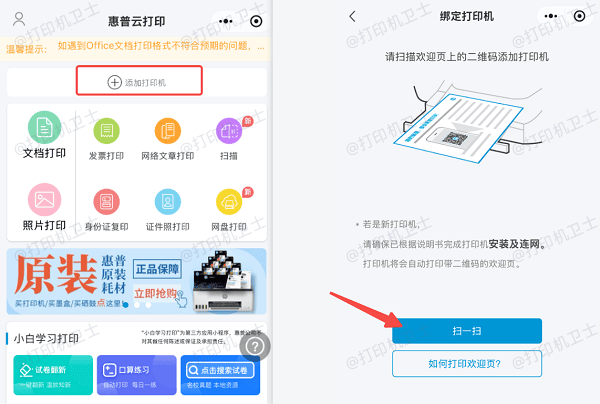
方法二:更新打印机驱动并启用云打印
有些老型号的打印机不支持云打印功能,或者需要手动更新驱动。这对于一些打印机小白来说会比较复杂,此时建议用一款专业的工具来解决,比如“打印机卫士”。它可以自动识别打印机型号,帮你一键更新驱动,让云打印功能顺利启用。操作起来也很简单:

 好评率97%
好评率97%
 下载次数:4749116
下载次数:4749116
1、打开打印机卫士,点击“立即检测”,程序会自动扫描系统中所有打印机。
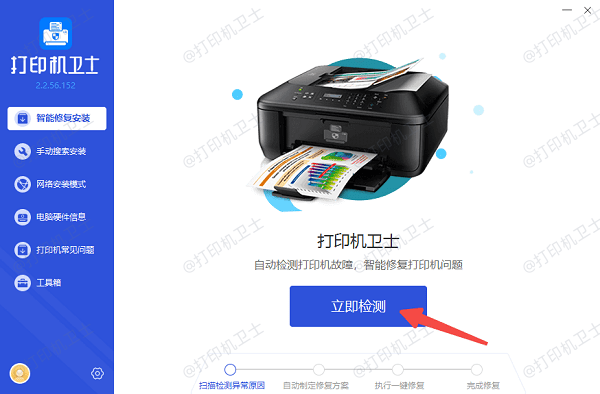
2、检测完成后会显示对应的打印机驱动是否正常,如果存在异常,点击“一键修复”按钮。
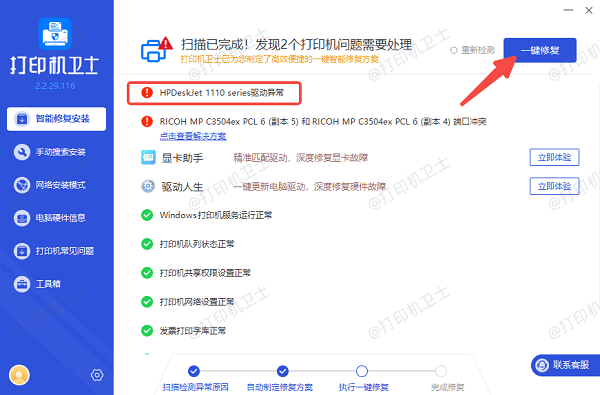
3、等待更新完成后,重启一下电脑或打印机即可恢复正常。
方法三:通过浏览器或Google Cloud Print
一些云打印系统(比如企业内部云平台)允许通过浏览器上传文件打印。这种方式适合企业局域网或团队协作使用,尤其适合多部门共享一台打印机的场景。通用步骤如下:
1、打开浏览器访问云打印平台地址,登录个人或企业账号。
2、选择绑定好的那台打印机。
3、上传文件,设置打印份数、颜色等选项。
4、点击“打印”即可。
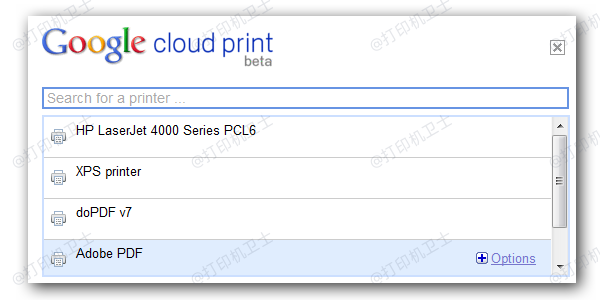
方法四:手机远程打印
如果你经常用手机办公,其实也可以通过App直接发起云打印。操作方法:
1、下载打印机品牌的官方App(比如 HP Smart、Canon PRINT 等)。
2、登录后添加打印机,确保打印机和手机在同一网络下。
3、打印机显示“已连接云服务”。
4、打开手机文档或照片,点击“共享”,选择“打印”。
5、设置好页数、颜色、纸张,最后点击打印即可。
三、常见问题排查
| 问题 | 可能原因 | 解决方法 |
| 打印机无法连接云端 | 驱动版本太旧或网络不稳定 | 使用打印机卫士更新驱动,检查网络连接 |
| 打印任务卡住或未响应 | 打印队列未清理 | 取消任务重新发送 |
| 手机找不到打印机 | 未在同一Wi-Fi网络下 | 让手机和打印机连同一个网络 |
| 显示“设备离线” | 云服务登录过期 | 重新登录打印机云账号 |
其实,云打印连接的关键就在两个点:打印机联网和驱动版本正确。如果驱动装错或太旧,云打印就容易掉线、识别失败。建议使用“打印机卫士”一键更新驱动,就能有效解决问题,帮你顺利启用云打印功能。